Warning: fread(): Length parameter must be greater than 0 in /home/hage-0104/yu-kinosirusi.com/public_html/wp-content/plugins/bottom-of-every-post/bottom_of_every_post.php on line 32

こんにちは。牛若丸禿朗です。
私はブログを訪問してくださった方を、【貴殿】とお呼びしています。
サラリーマン生活三十年の習慣で、敬称として頭に浮かんだのが【貴殿】でした。
少々堅苦しい感じもしますが、ご理解のほどよろしくお願いいたします。
今日は、
- ブログやサイト(以下ブログ等)の更新が出来ない
- ブラウザの動きが鈍い
といった、インターネットの調子が良くない時の対処方法についてご案内いたします。
作業の内容は「キャッシュの削除」というものです。
は?「キャッシュ」?現金ってこと?
頭の中に?マークの大群が行進している方もいらっしゃるのではないでしょうか。
ご心配には及びません。すぐに覚えられる単語です。
「キャッシュ」とは何か
キャッシュとは何か。
まずはここからご説明いたします。
|
【キャッシュ】 貴殿が過去に訪問したブログ等をブラウザ(Google ChromeやInternet Explorerなど)で一時的に保管し、次に同じブログ等を訪問した時の記事表示速度を早くする仕組み。 |
Google Chromeを例にとると、こんな画面になっています。
(ちなみに、キャッシュ削除後のものです。)
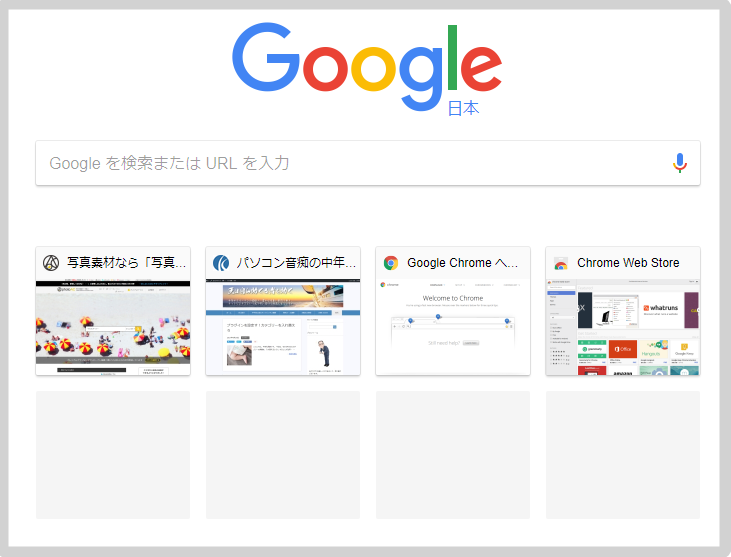
キャッシュの削除前ですと、貴殿の訪問頻度が高いブログ等のトップページなどが8枚表示されます。
例えば、画面左側上にある「無料写真素材 写真AC」で考えてみます。
利用する頻度の高いこのサイトをその都度Googleで検索するのは面倒ですよね。
そこで重宝するのがキャッシュというわけです。
キャッシュがあるお陰で、いちいち検索することなく、すぐに同サイトを訪問できます。
もしキャッシュの機能がなければ…。
同サイトを訪問するたびにブラウザで検索しなければなりません。
その意味では、非常に便利な機能といえるでしょう。
Google ChromeやInternet Explorerなどは、最初からこの機能が備わっています。
「ありがたいことで」と言いたいのですが、重宝する半面問題がないわけではありません。
それは、
- ブログの更新が反映されない
パソコン上に保存されたキャッシュファイルを使って記事を表示すると、修正したばかりの内容が反映されない。 - ブラウザの動きが鈍い
キャッシュデータが大量に保管されてしまうと、ブログ等の動きが鈍くなる。
ということがあるのです。
そのため、「キャッシュ」を削除して改善を図りましょう、ということですね。
実際に、私もブログのカスタマイズをしたものの、キャッシュの機能が優先されてしまって、
「あれ?ブログを更新したつもりが反映されていない?」
「ん~、カスタマイズのどの部分が間違ったのか?」
と、過去に頭を抱えたことも…。
今後貴殿も、私と同じように頭を抱えることがあるかもしれません。
一度「キャッシュ」の機能を知り、削除方法を覚えれば。
今後貴殿を悩ます問題がまた一つなくなる、ということです。
念のため留意いただきたいのですが、キャッシュの削除後はブラウザの表示が最新の状態になります。
そのため、貴殿がよく御覧になっていたブログ等は、いったんブラウザの表示画面から消えます。
ですが、その後何度か検索・訪問することで、再び表示画面に現れるようになります。ご安心を。
「キャッシュ」を削除する方法
それでは作業に入りましょう。
ちなみに、私はGoogle Chromeを利用しているので、それを前提にお伝えします。
パソコンの画面右上をご覧ください。
下の画面のようになっていますね。
この画面で示した赤枠部分にマウスポインタを当てると、【Google Chromeの設定】と表示が出ます。
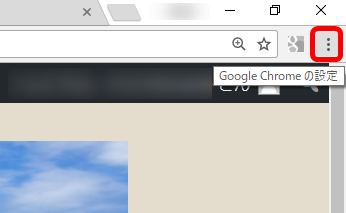
- 【Google Chromeの設定】をクリックしてメニューを表示させます。
- 【設定】をクリック
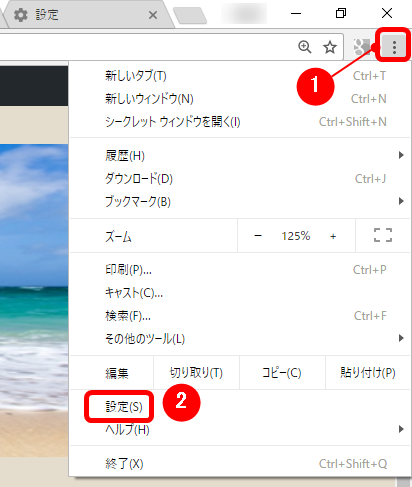
下の画面が現れます。
下方向にスクロールしましょう。
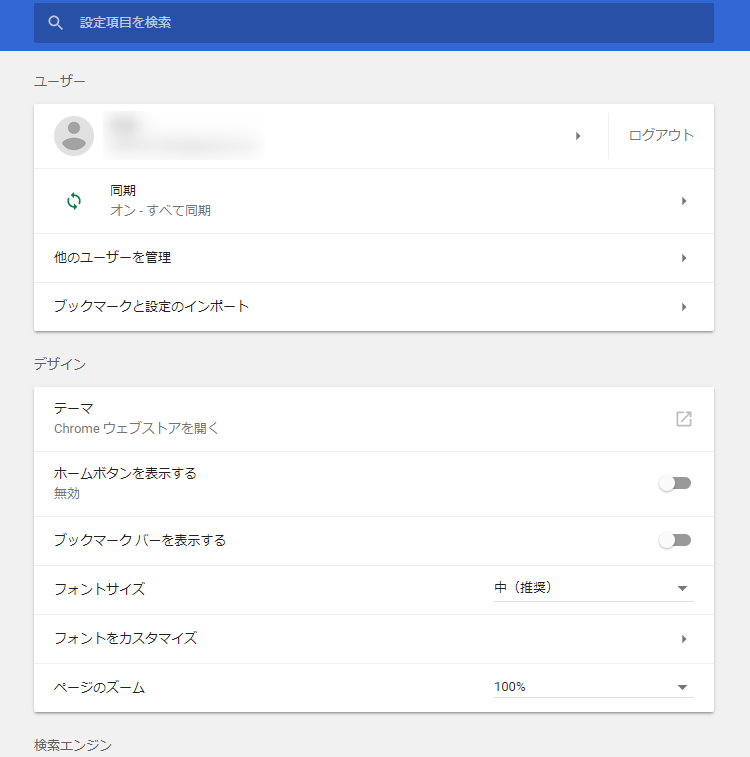
【詳細設定】の青丸で囲んだ▼をクリック。詳細設定を展開させます。
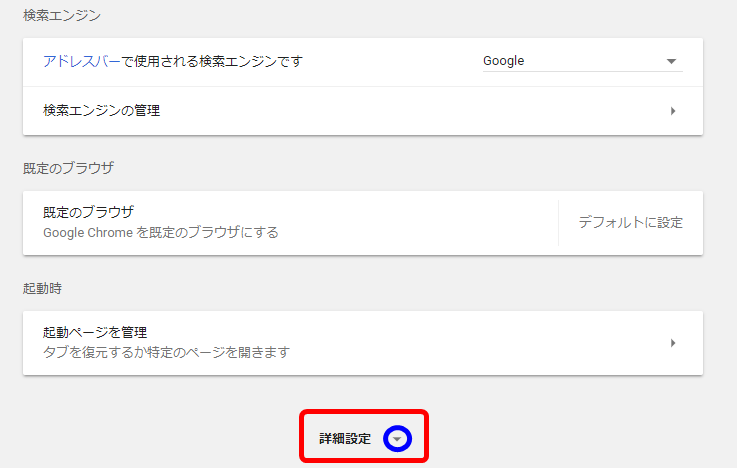
【閲覧履歴データを消去する】の青丸で囲んだ▼をクリックして、詳細を展開させます。
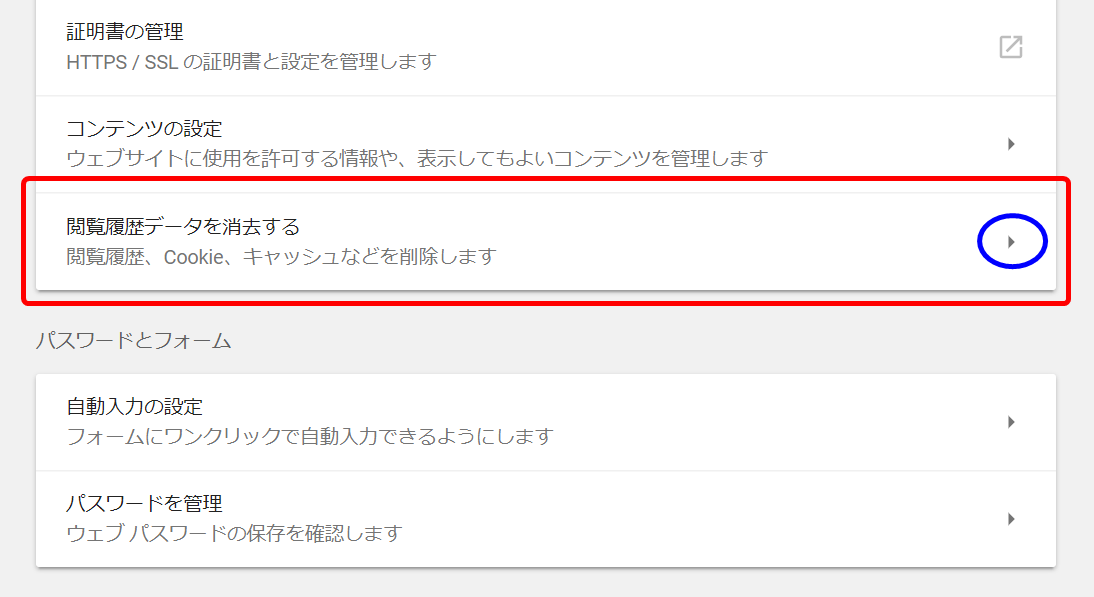
下の画面が現れますので、
- 「次の期間のアイテムを消去」は【すべて】を選択
- 【キャッシュされた画像とファイル】にチェックを入れ、
- 【閲覧履歴データを消去する】をクリック。
その他の項目は、そのまま何もしなくて良いでしょう。
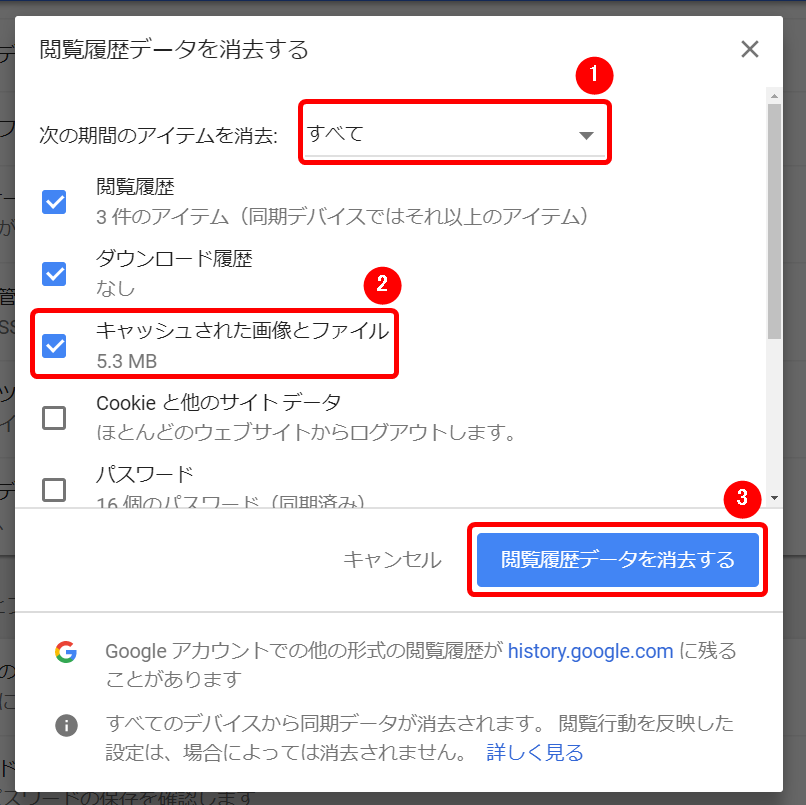
上記画面が閉じて、データの消去が完了です。
如何でしたでしょうか。拍子抜けするほど簡単でしたよね。
- 貴殿のインターネットの動作が鈍い。
- ブログのカスタマイズを行って更新したものの反映されない。
このような場合は、この作業を思い出してください。
それでは本日の作業は以上です。お疲れ様でした。












